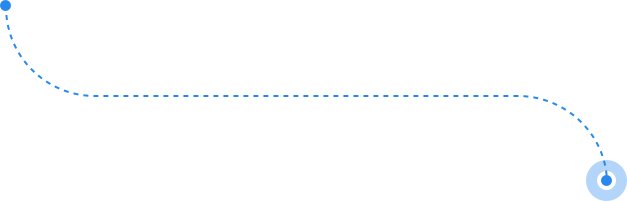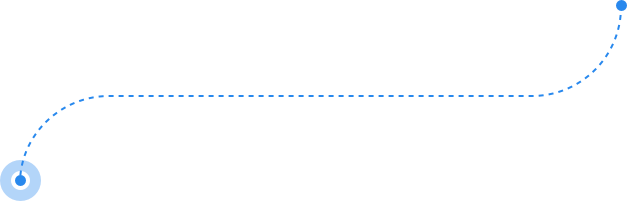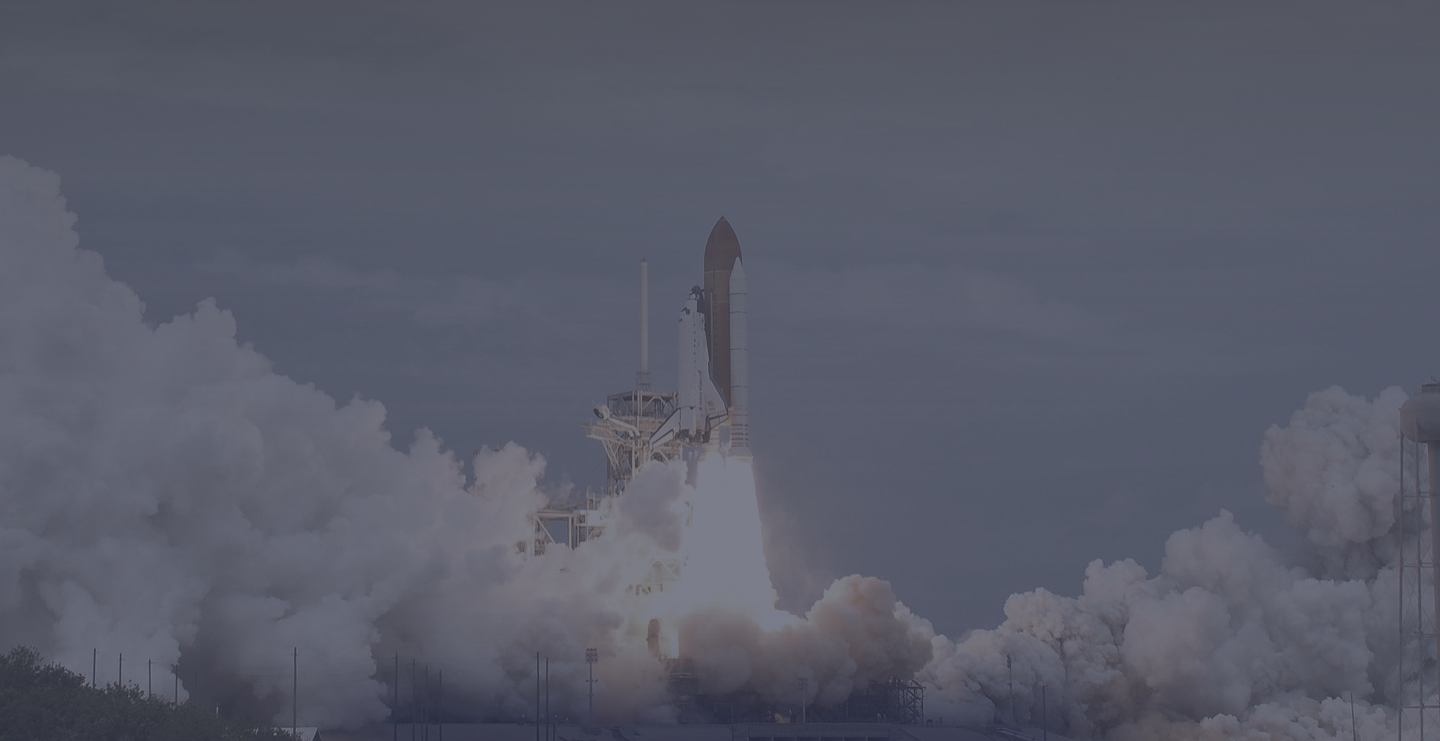
MetaTrader Supreme Edition
Una nuova esperienza di trading per te
Versione aggiornata disponibile
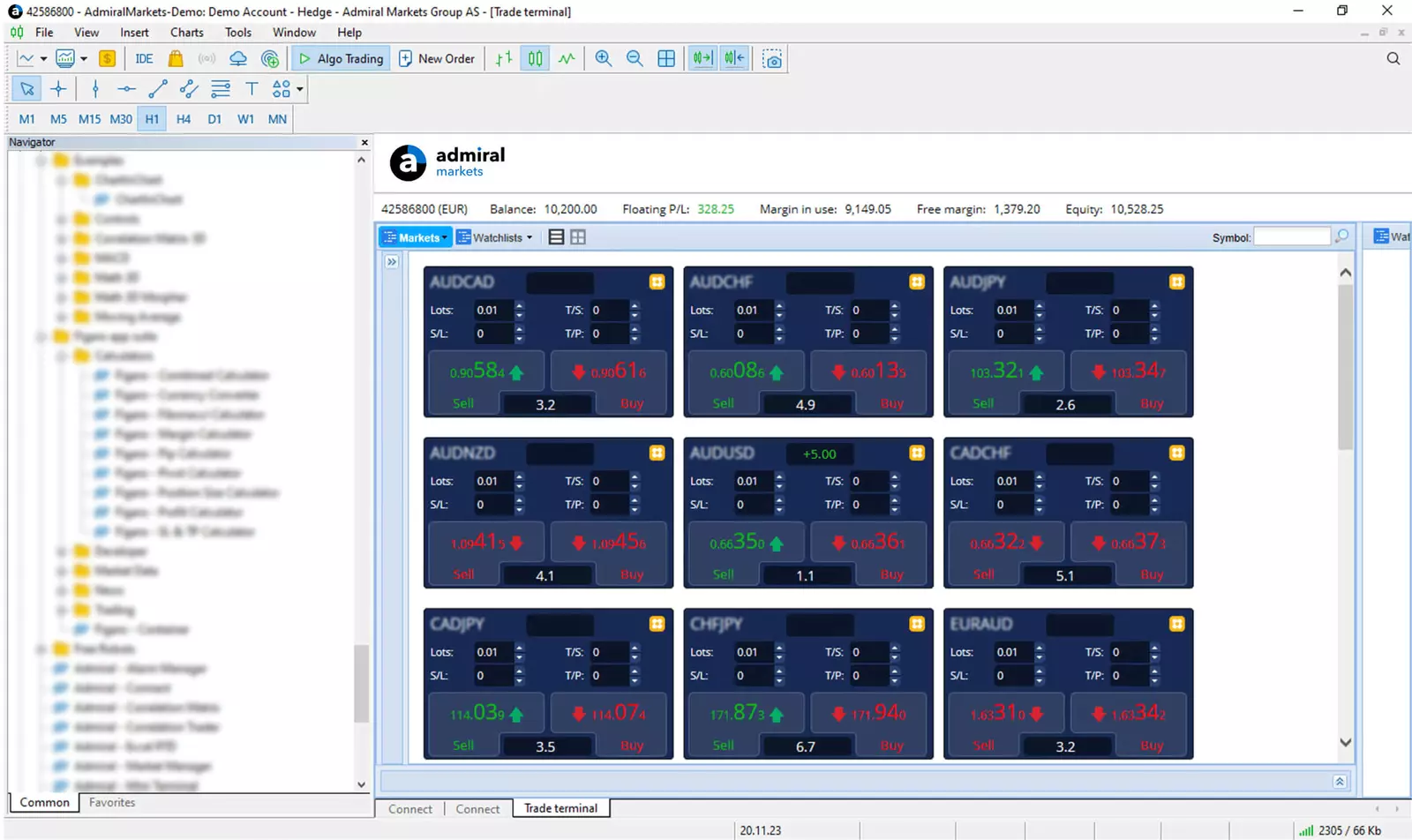
MT5 e MT4 Supreme Edition sono gratuite per conti trading reali e demo
Strumenti avanzati per strategie di trading complete
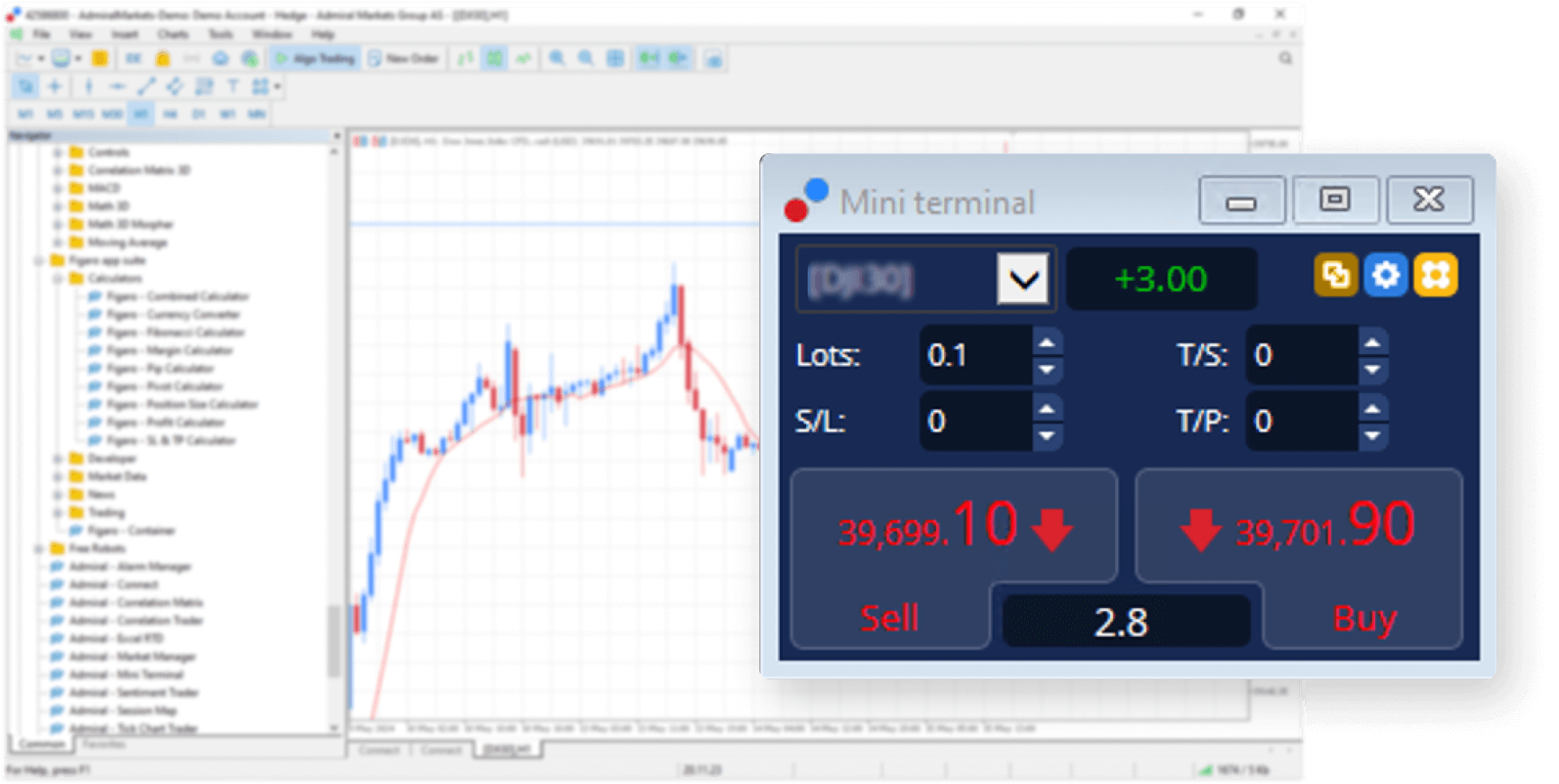
Mini Terminal
Pratica gestione delle operazioni di trading
Gestire e controllare le tue posizioni di trading è ora più semplice che mai
- Efficiente apertura degli ordini con preimpostati stop loss, take profit e trailing stop
- Calcolatrice integrata per calcolare il margine e la dimensione del lotto
- Templates per ordini OCO e OCA
- Linee di ordini per chiusura parziale, e stop loss multipli basati nel tempo
- Rapida esecuzione di ordini reversal ed hedging
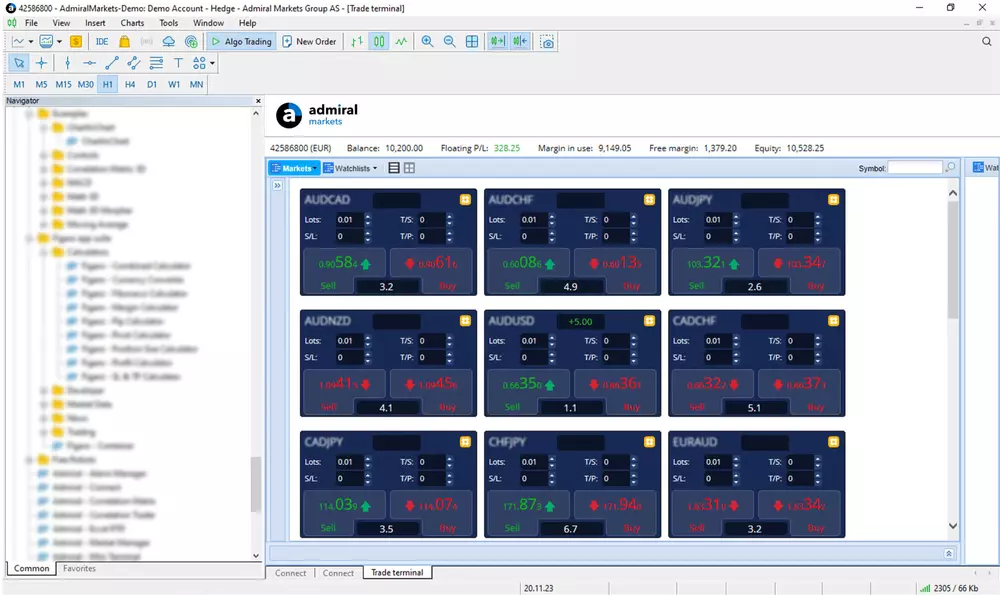
Trade Terminal
Gestisci il tuo account e tutti i tuoi ordini con un terminale all-in-one
Il Trade Terminal contiene tutte le caratteristiche del nostro Mini Terminal e molto altro, per aiutare i trader con una gestione efficace della propria attività di trading.
- Gestione del trading multi-currency
- Chiusura parziale di più ordini
- Notifiche personalizzate per ogni account
- Creazione di template per gli ordini
- Multi-monitoraggio avanzato
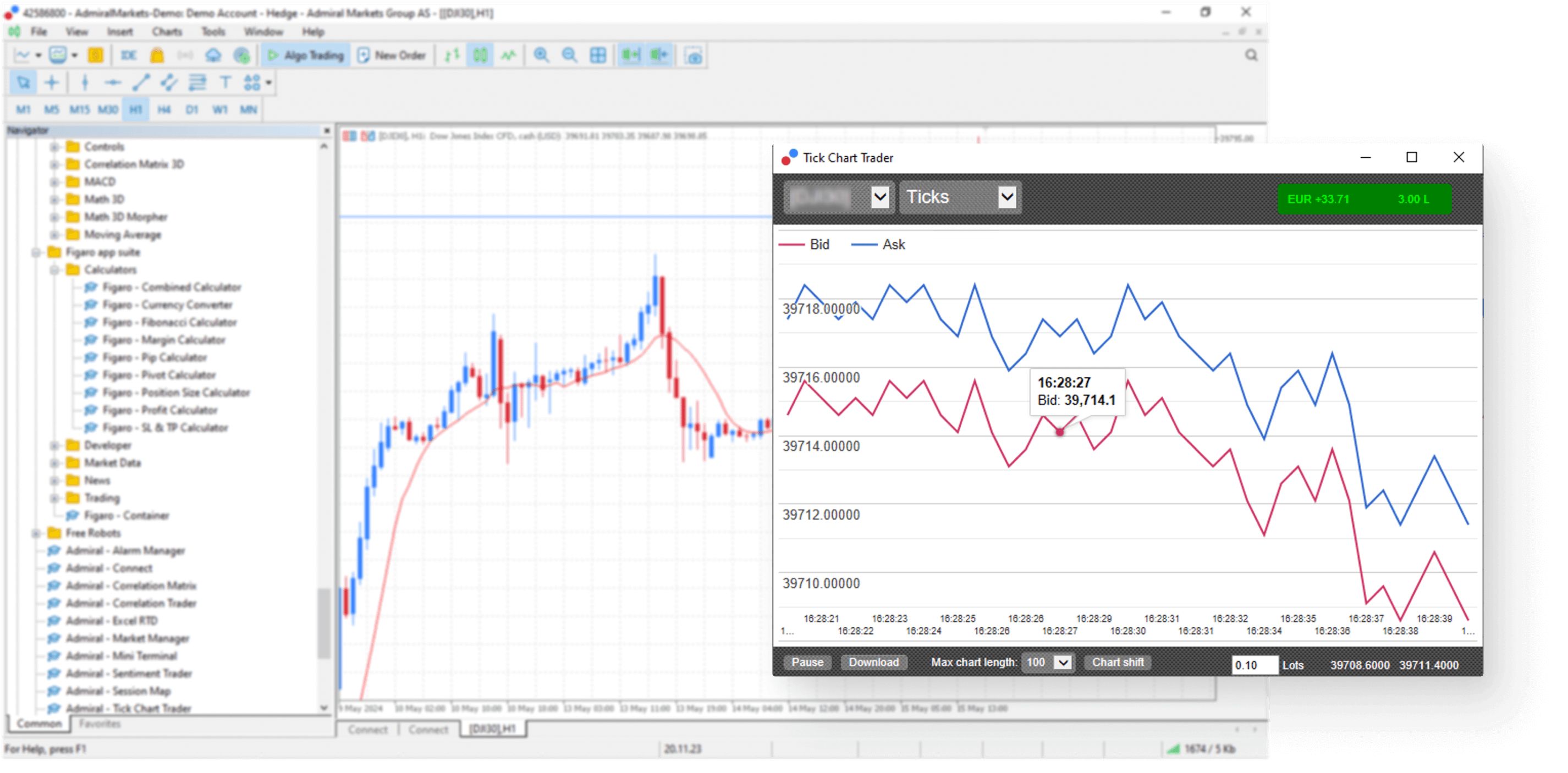
Tick Chart Trader
Monitora i movimenti del tuo grafico
Vedere ogni movimento dei prezzi significa che puoi trovare rapidamente i punti di ingresso in linea con la tua strategia o monitorare l`azione dei prezzi.
- Segui gli andamenti del prezzo
- Disponibili diffrenti tipi di grafico - dalle candlestick ai grafici a barre e di linea
- Opera direttamente dal Tick Chart
- Esporta los datos dei tick per analizzarli in Excel
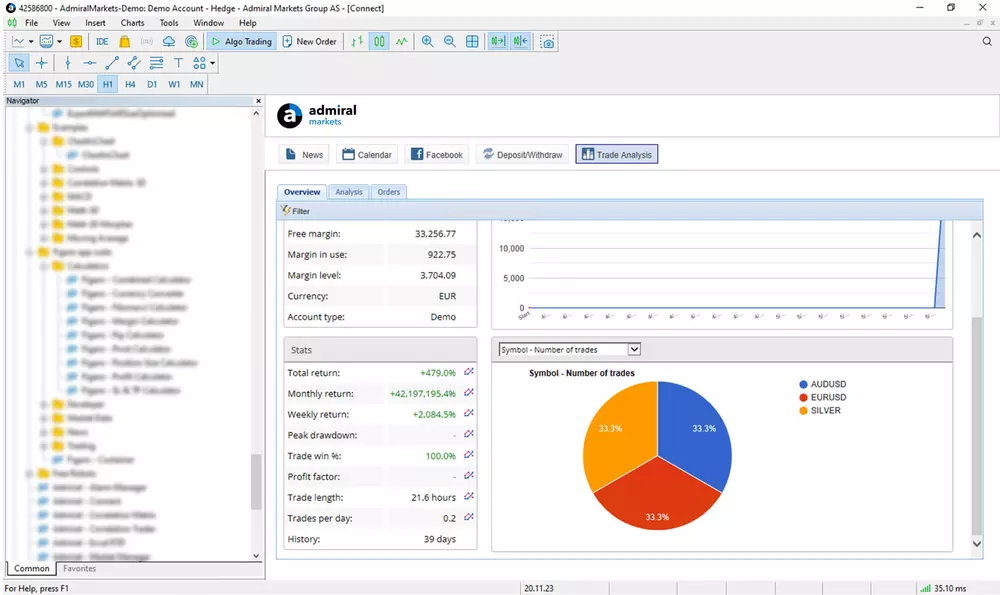
Rimani in contatto
Notizie in tempo reale direttamente nella MetaTrader
Il nostro strumento Connect fornisce ogni giorno notizie economiche e consente di analizzare il tuo storico di trading in tempo reale, per il miglioramento dei processi decisionali in merito all`operatività.
- Notizie in tempo reale e calendario economico direttamente nella MetaTrader
- Importa il tuo feed RSS per visualizzarlo in Connect
- Analisi approfondita dello storico delle tue operazioni di trading
- Esaustive statistiche del tuo account di trading

Pacchetto indicatori
Ottieni informazioni preziose con gli indicatori più recenti
Questa collezioni di avanzati e sempre migliorati indicatori ti permette di acquisire maggiori informazioni dal grafico, la cronologia degli ordini e segnali di trading per le tue strategie.
- Candle countdown
- Chart group
- Day session
- Freehand drawing
- High-Low
- Cronologia degli ordini
- Pivot points
- Grafico Renko
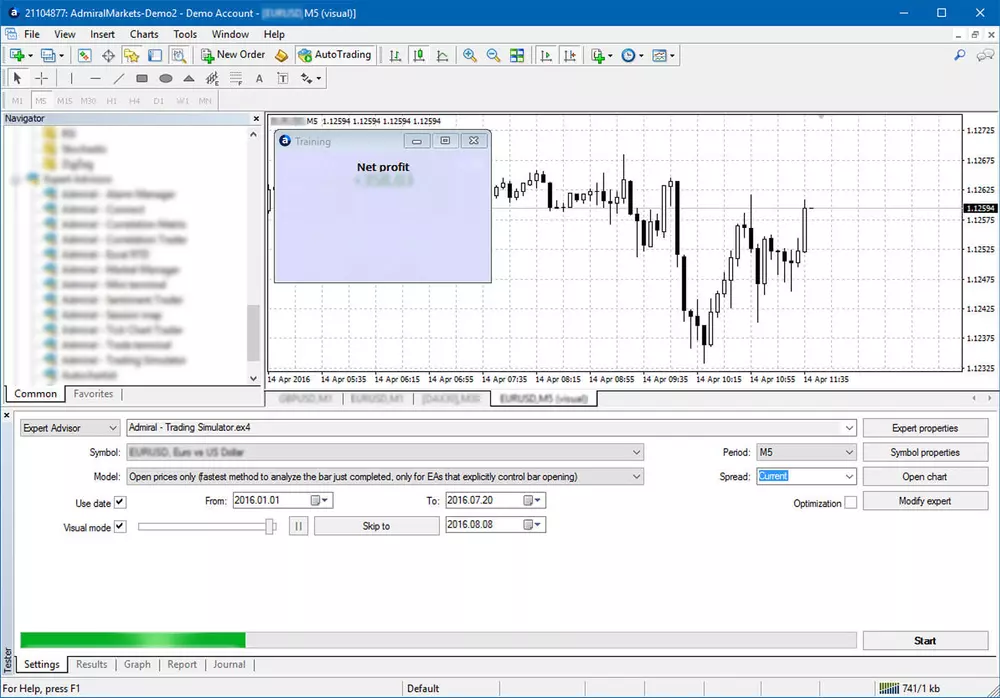
Trading Simulator
Metti alla prova le tue strategie manuali e trova i punti deboli prima di fare trading dal vivo
Il nostro esclusivo simulatore di Trading, ti permette di effettuare backtest della tua strategia manuale utilizzando le serie storiche delle quotazioni.
- Senza contare le funzionalità disponibili nella Mini Terminal.
- Include linee smart e calcolatore della dimensione del lotto.
- Analizza la tua strategia di trading dopo averne effettuato il test.
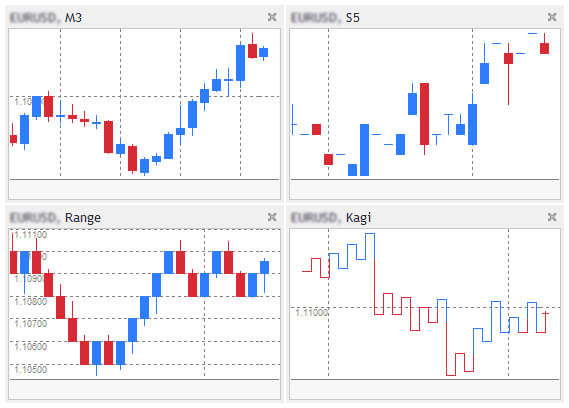
Mini Chart
Visualizza diversi timeframes e stili grafici, in un solo grafico
Questo pratico indicatore mostra grafici di piccole dimensioni all`interno del grafico principale. Puoi anche utilizzare multipli timeframes e tipologie grafiche che precedentemente non erano disponibili.
- Goditi la possibilità di utilizzare grafici di piccoli dimensioni totalmente personalizzabili.
- Utilizzare numerosi timeframes, come quelli a tre minuti o secondi.
- Esplora nuovi tipi di grafico come Point-and-Figure, Kagi, or Range
- Utilizza vari indicatori.
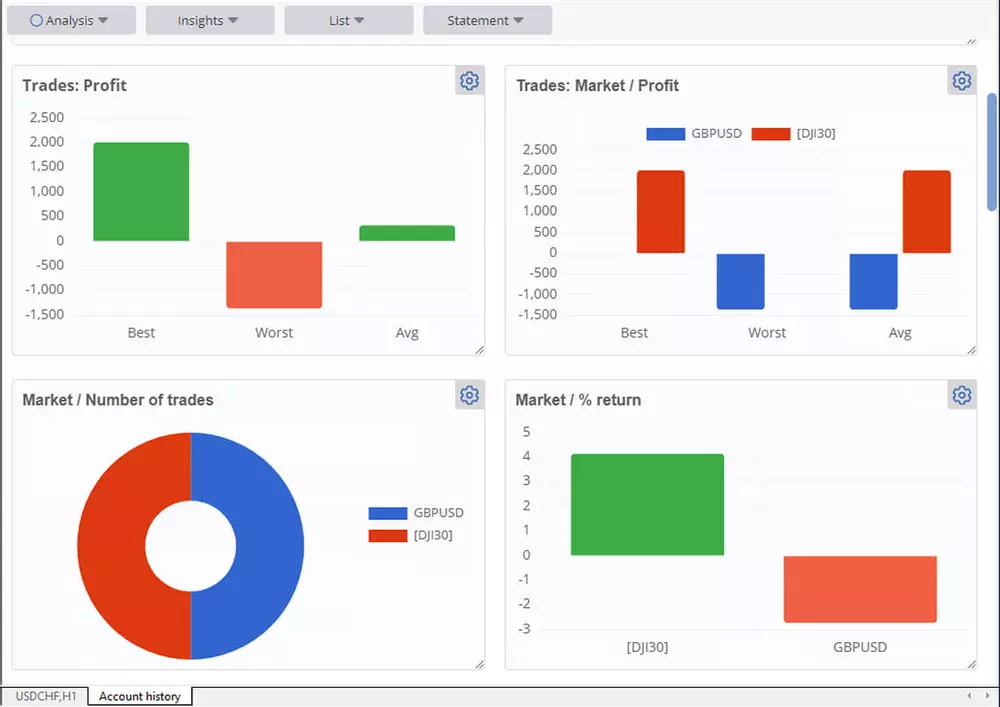
Cronologia Account
Ora potenziato con una nuova scheda Approfondimenti, che ti offre una panoramica chiara delle tue migliori e peggiori performance di trading in base a metriche chiave. Identifica rapidamente i pattern e ottimizza la tua strategia con elenchi di transazioni ordinabili, filtrabili e scaricabili. Ottieni una visibilità più approfondita sulla distribuzione dei profitti, sulle performance di mercato e sulla frequenza delle operazioni.
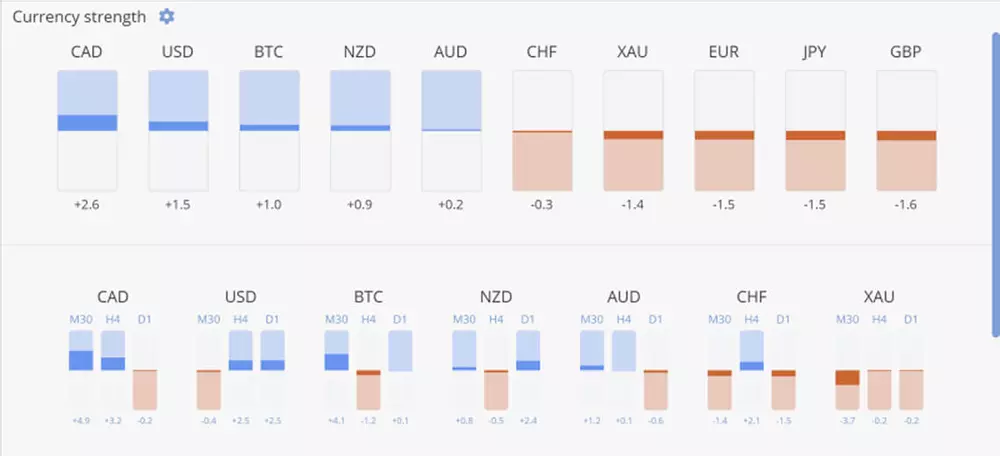
Forza della Valuta
Comprendere la forza relativa di una valuta ti aiuta a individuare più rapidamente le opportunità. Confronta la forza relativa delle principali valute, aiutandoti a identificare idee di trading redditizie. Puoi visualizzare la forza relativa su periodi di breve, medio o lungo termine, oppure utilizzare le tue impostazioni personalizzate.
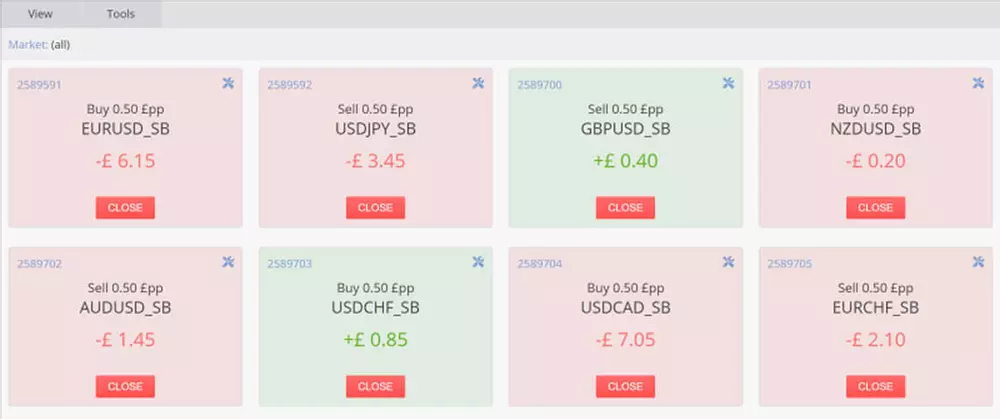
Elenco Operazioni
Visualizza le tue posizioni aperte e gli ordini in sospeso come una griglia (filtrabile e ordinabile) o come semplici schede. Esegui azioni rapide su tutte le posizioni o su una selezione di posizioni - chiudi tutte le operazioni in perdita, sposta lo stop loss a break-even sulle operazioni in profitto, ecc.
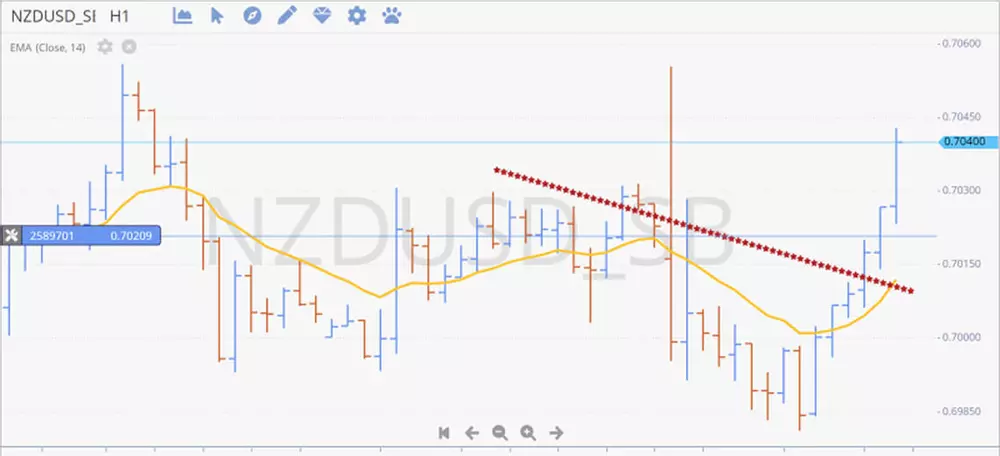
Grafici Sofisticati
Ottieni grafici completi, inclusi oltre 100 indicatori tecnici, oltre 50 strumenti di disegno e una vasta gamma di tipologie di grafici. I grafici possono essere visualizzati su intervalli temporali flessibili, dai secondi (S10, S20, S30) fino al mensile (MN1), con la possibilità di cambiare il fuso orario del grafico. Per prospettive alternative, puoi invertire o moltiplicare i prezzi direttamente sul grafico.